
前回の「紹介」のところでVrewとGoogle翻訳を使って、取り合えず英語だけの教材に日本語テロップを入れるようにしました。その技を使って「Step1:Cropping(切り抜き)」をやってみました。
1:写真を開く
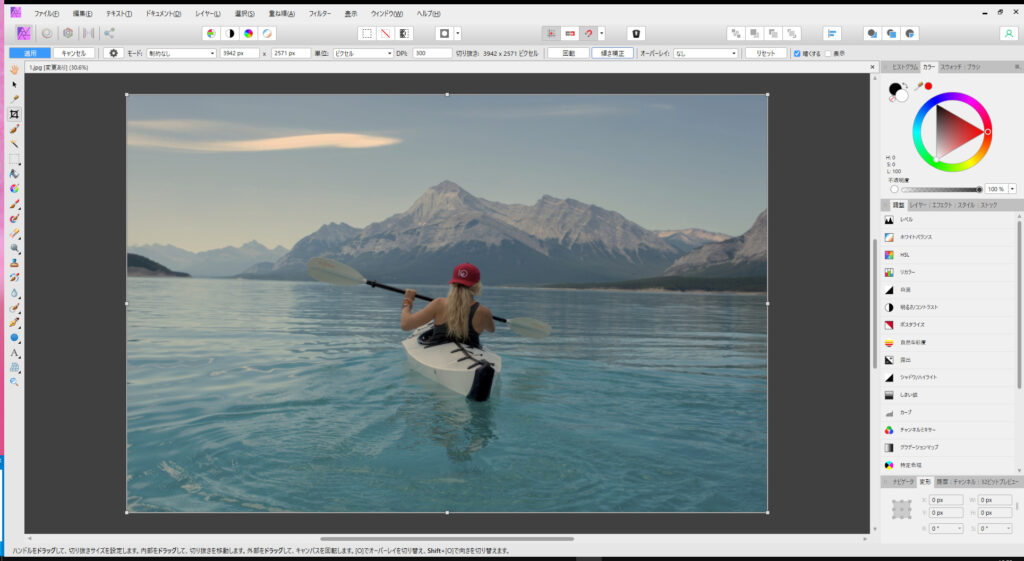
「切り抜き」ツールを選ぶ か 「c」キーを押す
傾きの補正
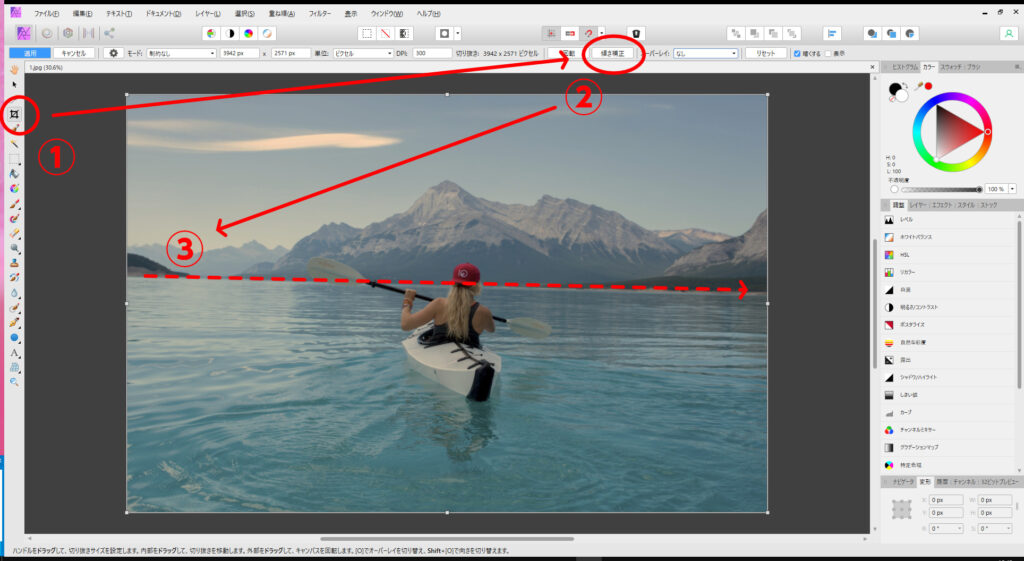
切り抜きツールを選ぶと上のほうにツール対応の設定が表示される。
やや右のほうにある「傾き補正」を選ぶと、カーソルが変わるので、それで水平線をなぞるとなぞった角度で水平になる。
ここで適当に透明になった部分が無くなるようにドラッグすればいいのですが、ちゃんとして比率で切り抜きをしようとするなら、
オーバーレイ:「3×3グリッド」「黄金らせん」「対角線」のいずれかを選ぶ
モード:「元の比率」「カスタム比率」「リサンプル」で、ここでは「カスタム比率」にする
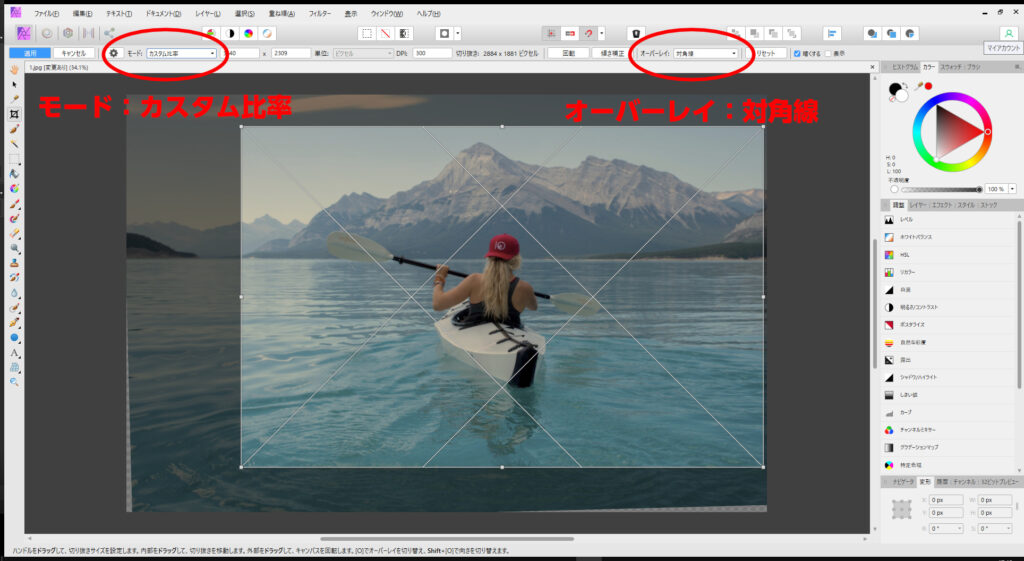
黄金比なんかも面白い。ようは縦横をいい加減な目見当にしないで、ちゃんとした比率で切り抜くことを推奨している。
次回は「ホワイトバランス」だそうです。
日本語のテロップにした動画はこちら ↑



